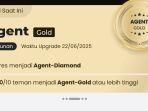Cara Cepat Screenshot Layar Komputer atau Laptop Khusus OS Windows dan Macbook
Cara cepat screenshot di komputer atau laptop khusus untuk Operating System Windows maupun Macbox bisa dipelajarai dalam artikel ini.
TRIBUNPONTIANAK.CO.ID - Cara cepat screenshot di komputer atau laptop khusus untuk Operating System Windows maupun Macbox bisa dipelajarai dalam artikel ini.
Screenshot atau tangkapan layar ini istilah yang sudah tidak asing lagi di telinga kita.
Screenshot adalah fitur yang bisa menangkap gambar yang ada dilayar komputer kita.
Dengan begitu, kita bisa menyimpannya sebagai gambar dan menggunakannya sesuai keperluan.
• Cara Mudah Logout Akun Gmail dari HP via Aplikasi, Menu Pengaturan hingga Browser
Namun, kebanyakan dari kita biasanya masih bingung jika harus melakukan screenshot dari layar komputer.
Untuk itu, teman-teman bisa menyimak penjelasan langkah-langkah melakukan screenshoot di komputer berikut ini. Yuk, simak!
Cara Screenshot di Komputer
Macbook
Jika teman-teman adalah pengguna produk Macbook dengan sistem operasi macOS, kita bisa melakukan screenshot dengan langkah berikut ini.
- Buka layar yang ingin kita screenshot.
- Setelah itu klik dan tahan Shift+Command+4+Space secara bersamaan pada papan ketik.
- Nantinya, akan muncul ikon kamera dan klik layar yang ingin kita screenshot.
- Otomatis layar akan mengambil screenshot. Jika ingin mengeditnya, teman-teman bisa mengklik pilihan Edit di sudut layar atau bisa menunggunya hingga tersimpan di galeri Macbook.
- Selain itu, jika ingin membatalkan screenshot kita tinggal menekan tombol Esc pada papan ketik.
Mudah bukan? Bagi teman-teman yang mengerjakan tugas menggunakan Macbook, kita bisa melakukan screenshot dengan cara ini.
• Cara Buat Akun Google Baru di HP Smartphone Andorid, Ikuti Langkah Berikut
Windows
Banyak orang yang juga menggunakan komputer dengan sistem operasi Windows. Cara-cara screenshotnya pun lebih beragam. Berikut ini beberapa cara yang bisa teman-teman lakukan.
1. Menggunakan Tombol Print Screen
- Bukalah layar komputer yang ingin kita ambil screenshot-nya.
- Setelah itu, tinggal klik Print Screen (PrtScn) pada papan ketik komputer. Biasanya, tombol ini terletak di pojok kanan atas.
- Dengan begitu, secara otomatis layar komputer akan ter-screenshot dan tersimpan di perangkat komputer.
Cara ini tentu mudah teman-teman lakukan, bukan? Kita juga bisa menggunakan tombol pintas dengan mengklik dan menahan Windows+ PrtScn jika ingin mengambil screenshot seluruh layar komputer.
2. Menggunakan Fitur Snip and Sketch
Cara selanjutnya untuk screenshot layar komputer adalah dengan menggunakan Snip and Sketch.
Snip and Sketch adalah fitur yang ada di komputer dengan sistem operasi Windows.
Fitur ini membuat hasil screenshot lebih mudah disesuaikan, dibagikan, dan diedit sesuai keinginan kita.
Selain itu, fitur Snip and Sketch adalah hasil pengembangan fitur Snipping Tool. Berikut ini cara menggunakan Snip and Sketch.
- Bukalah layar komputermu yang ingin di-screenshot.
- Setelah itu klik dan tahan tombol Windows+Shift+S pada papan ketik.
- Nantinya layar komputer akan meredup dan akan muncul sebuah menu pada bagian atas layar.
- Menu tersebut terdiri dari berbagai macam pilihan bentuk untuk mengambil screenshot, apakah persegi panjang, jendela, layar penuh, atau bebas.
- Kliklah yang sesuai dengan kebutuhan teman-teman.
- Setelah itu, tangkapan layar secara otomatis akan tersimpan di tempat penyimpanan komputer.
Dengan cara dan fitur ini, teman-teman lebih bebas menyesuaikan ukuran gambar screenshot layar komputer.
• Membandingkan Kelebihan dan Kekurangan HDD Vs SDD pada Perangkat Laptop atau Komputer
3. Menggunakan Fitur Snipping Tool
Jika komputer teman-teman tidak ada fitur Snip and Sketch, kita bisa menggunakan fitur Snipping Tool, kok.
Biasanya, fitur ini masih ada di komputer dengan sistem operasi Windows 7, 8, 10, dan Vista. Berikut ini langkah-langkah penggunaannya.
- Carilah fitur Snipping Tool di menu Start,
- Setelah itu klik pada Mode untuk memilih format pengambilan screenshot. Pilihlah, sesuai kebutuhan teman-teman dan klik New.
- Selanjutnya, kita bisa mulai mengambil screenshoot di layar komputer dan menyimpannya di Microsoft Outlook.
- Cara ini bisa kita lakukan pada jenis komputer yang belum ada fitur Snip and Sketch.
Nah, itulah cara-cara yang bisa kita lakukan untuk melakukan screenshot di komputer.
Pekerjaan kita pun jauh lebih cepat dan mudah serta gambar screenshot pun bisa diedit menggunakan fitur yang ada.
(*)